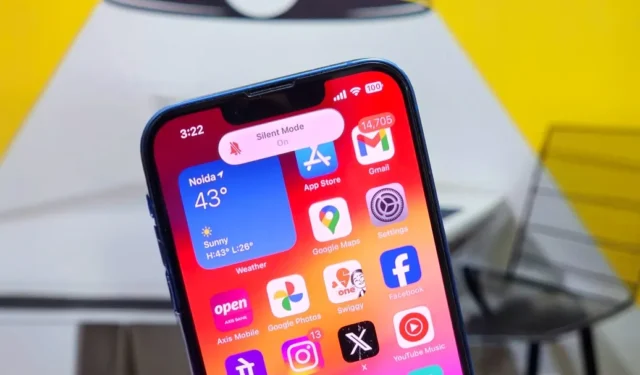
職場、大学、図書館などで iPhone を自動的に消音にしたいですか? サイレント スイッチまたは新しいアクション ボタン (iPhone 15 Pro) でも可能ですが、これを自動化する賢い方法があります。場所に基づいて iPhone を消音にする方法を見てみましょう。
これを行うには 2 つの方法があります。iPhoneのフォーカス モードをスケジュールするか、ショートカット アプリで自動化を作成して、特定の場所にいるときに iPhone を自動的にミュートします。以下の両方の方法を確認してください。
1. 場所に基づいてフォーカスモードをスケジュールする
iPhone のフォーカス モードでは、通話、テキスト、アラートをミュートして集中力を高めることができます。場所、時間、アプリの使用状況に基づいてフォーカス モードを有効にするようにスケジュール設定できます。職場の場所に基づいて自動化する方法は次のとおりです。
1. iPhoneで設定アプリを開きます。 「フォーカス」をタップし、「仕事」を選択します。
他のフォーカス モードを選択することもできます。ただし、これをオフィスで使用する場合は、Workを選択します。



2. 「スケジュールの設定」で、「スケジュールの追加」をタップします。
3.ポップアップから、[場所]をタップします。次に、検索ボックスで勤務先の住所を検索するか、地図上の場所を選択します。必要に応じて、有効化半径を調整したり、場所を追加したりできます。



4.その後、フォーカス モードをカスタマイズします (オプション)。
- 通知を無音にする:通知を許可するアプリとユーザーを選択します。重要な仕事の連絡先や、Slack、Google ドライブ、Gmail、カレンダーなどのアプリを追加します。
- 画面のカスタマイズ:フォーカス モードのカスタム ロック画面を設定します。これは、集中ゾーンにいることを視覚的に知らせるものです。
- スマートアクティベーション: iPhone は、位置情報、アプリの使用状況、その他の信号に基づいて Focus を自動的に有効にすることができます。
- フィルターの追加:フォーカスがアクティブなときに関連するものだけが表示されるように、カレンダー、メッセージ、Safari のフィルターを設定します。
iPhone にはフォーカス ステータス機能も組み込まれています。設定 > メッセージ > フォーカスで有効にします。これにより、連絡先にフォーカス モードがアクティブであり、メッセージの通知が届かないことが自動的に表示されます。
メッセージ アプリには、緊急メッセージに対して「とにかく通知」オプションも表示され、必要に応じて連絡先がフォーカス モードをバイパスできるようになります。
2. ショートカットを使用してサイレントモードを自動的にオンにする
フォーカス モードのない iPhone (iOS 14 以前) や、より簡単な方法を好む場合は、ショートカット アプリを使用して iPhone を無音にすることができます。方法は次のとおりです。
1.ショートカットアプリを開き、 「自動化」タブに移動します。
2.右上隅の+をタップします。 「到着」を選択します。



3. 場所を選択(検索)し、半径を調整して、「完了」をタップします。
4.その他のオプションを「いつでも」および「今すぐ実行」に設定し、「次へ」をクリックします。



5.これは新しいオートメーションなので、「開始する」の下にある「新しい空のオートメーション」をタップします。
6. 「アクションを追加」をタップします。 「サイレントモードにする」を検索して選択します。「このアクションは iPhone と互換性がありません」というエラーが表示された場合は、代わりに「音量を設定」を選択します。



7. 「メディア」をタップし、「着信音」を選択します。次に、音量レベルスライダーをタップして0%までドラッグします。
8.最後に、「完了」をクリックして自動化を保存します。



この場所に到着すると、iPhone は自動的に着信音を消音します。同様に、この場所を離れるときに音量を 100% に戻す自動化も設定できます。
自動化の美しさ
フォーカス モードまたはショートカット アプリは、着信ボタンに触れることなく、電話を丁寧にサイレント モードにするための十分なオプションです。フォーカス モードの利点は、側面のアクション ボタンに触れる必要がなくなることです。ただし、頻繁に旅行し、通話、テキスト、またはメッセージを見逃す心配がない場合、ショートカット メソッドの方が効率的であると思われます。





コメントを残す